
sql server 2019官方版电脑版下载 附安装教程
大小:1.88GB类别:数据库类 系统:电脑端安装
sql server 2019官方版电脑版是由微软推出的一款数据库管理软件,对于一些数据库行业的专业人员来说,它经常是必备软件般的存在,能满足企业各种管理数据的需求。也是一款可以面向数据库执行查询、存储和检索数据,也可以通过SQL语句从数据库写入或者是取回数据,还可以更新数据库中的数据的软件。软件它不仅提供了广泛的服务器端功能,还提供了庞大的客户端数据库。并且该软件充分利用云技术和平台,使用户能够快速构建相应的解决方案,实现私有云企业与公有云企业之间的数据扩展和应用搬家。它还能够帮助用户将结构化、半结构化、非结构化的数据在不经过转化的前提下,直接存储到数据库之中,这项功能在当时是革命化的,能够非常有效的提升用户对于数据库数据导入的效率,能够在数据导入方面帮助用户节省大量的时间。数据库软件不比当下的其他数据库软件差,像流行的几大主流数据库MySQL、Access、oracle,这些数据库都都是各种有各自的优点和不足,软件在功能上和这几款数据库软件相比并不缺少什么,不管是功能方面还是在在软件学习方面,这款做的都非常棒。
与之前版本相比,SQL Server 2019 具备在Linux和容器中运行的能力,连接大数据存储系统的PolyBase技术,用户还可以将所有大数据工作负载转移到SQL Server,它还为SQL Server数据库引擎、SQL Server Analysis Services、SQL Server 机器学习服务、Linux 上的 SQL Server 和 SQL Server Master Data Services 提供了附加功能和改进,用户通过智能查询处理,可以发现关键的并行工作负荷在大规模运行时,其性能得到了改进。 同时,它们仍可适应不断变化的数据世界,默认情况下,最新的数据库兼容性级别设置上支持智能查询处理,这会产生广泛影响,可通过最少的实现工作量改进现有工作负荷的性能。在此版本之前,用户将基于Cloudera、Map R等prem平台在Hadoop中管理他们的大数据工作负载,而现在,他们可以将所有现有的大数据工作负载带到该版本中。

sql server 2019官方版电脑版软件特色
1、任何数据的智能化SQL Server 是数据集成的中心。通过 SQL server 和 Spark 的力量为结构化和非结构化数据提供转型洞察力。
2、支持多种语言和平台
利用您选择的语言和平台构建具有创新功能的现代化应用程序。现在可以在 Windows、Linux 和容器上使用。
3、业界领先的性能
充分利用任务关键型智能应用程序、数据仓库和数据湖的突破性的可扩展性、性能和可用性。
4、先进的安全功能
保护静态和使用中的数据。据 NIST 漏洞数据库统计,SQL Server 已经成为过去 8 年内最不容易遭受攻击的数据库。
5、更快速地做出更好的决策
Power BI 报表服务器使您的用户可以访问丰富的交互式 Power BI 报表以及 SQL Server Reporting Services 的企业报告功能。
sql server2019安装步骤
1、首先大家需要在本站下载文件解压,得到sql server 2019官方下载压缩包,打开【sql_server_2019】文件夹。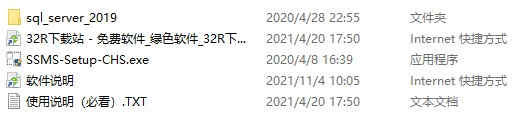
2、鼠标右击【setup.exe】安装程序,选择以【管理员身份运行】
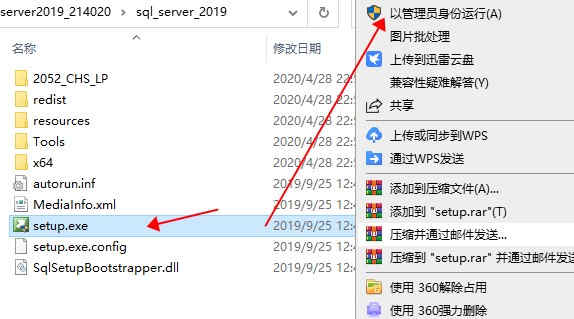
3、在软件的欢迎安装界面中,直接在界面左侧单击安装,然后直接单击选择【全新SQL Server独立安装或向现有安装添加功能】

4、直接单击勾选【指定可用版本】,然后再直接单击【下一步】
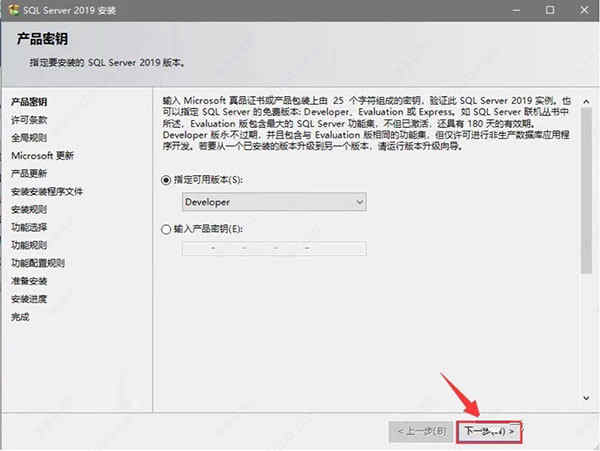
5、在软件的授权许可协议界面中,单击勾选【我接受许可条款】,然后再直接单击【下一步】
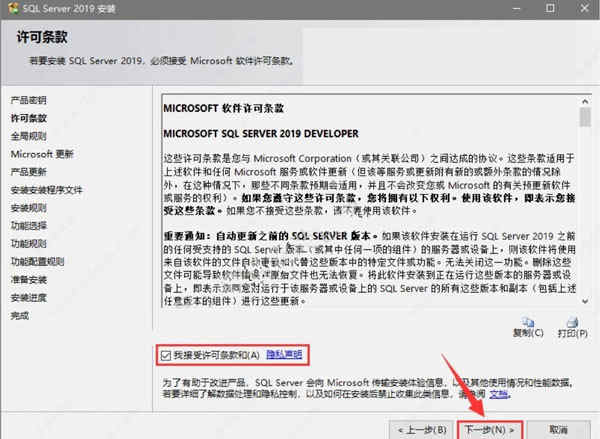
6、单击【下一步】
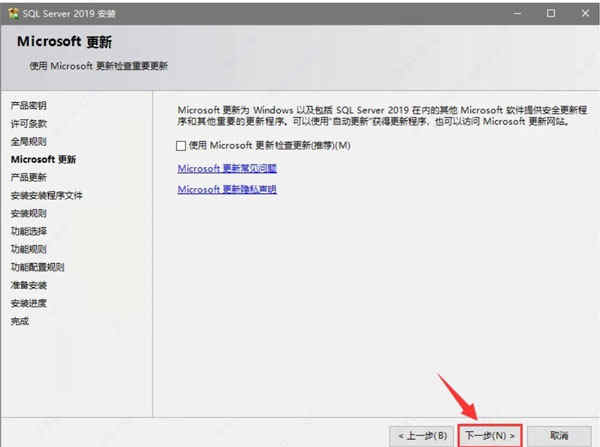
7、在软件安装功能选择界面中,请用户根据自身需求,直接勾选对应的功能(没必要全部勾),选本案例只勾选了必备功能,安装完成后还是可以添加功能的

8、在下图所示界面中,需要更改软件的安装路径和共享目录,本案例选择安装到D盘,所以把原路径中的C更换为D即可,然后再直接单击【下一步】
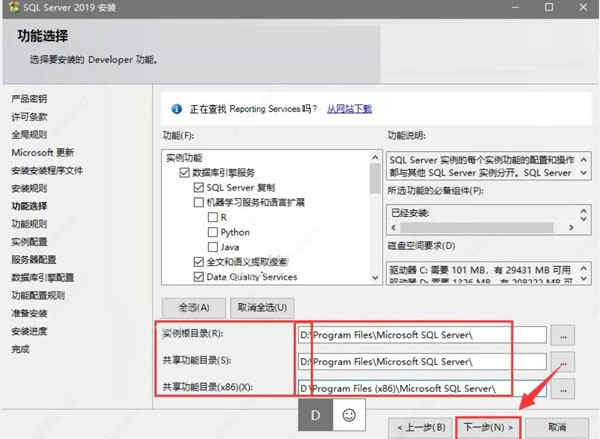
9、在下图所示界面中,再次直接单击【下一步】
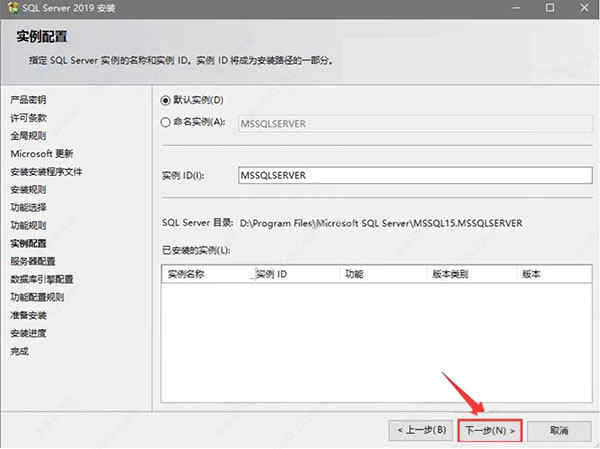
10、在下图所示界面中,再次直接单击【下一步】
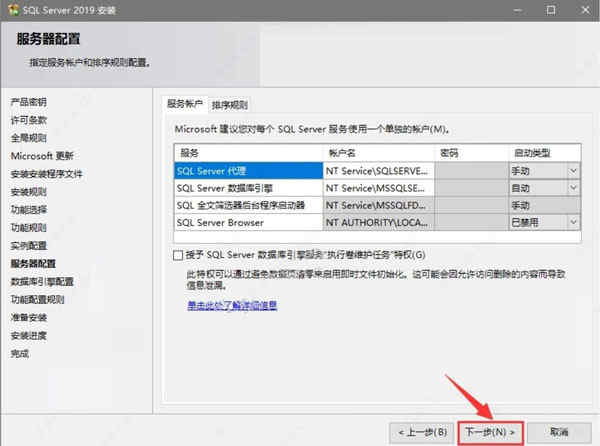
11、在数据库引擎配置界面中,直接单击勾选【混合模式】,然后输入自己想设置的密码,而后再直接单击添加当前用户,最后再直接单击【下一步】
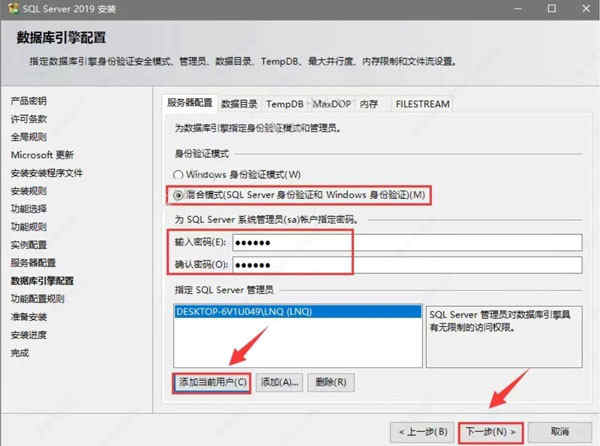
12、待到完成上述的操作之后,在下图所示的界面中,直接单击【安装】
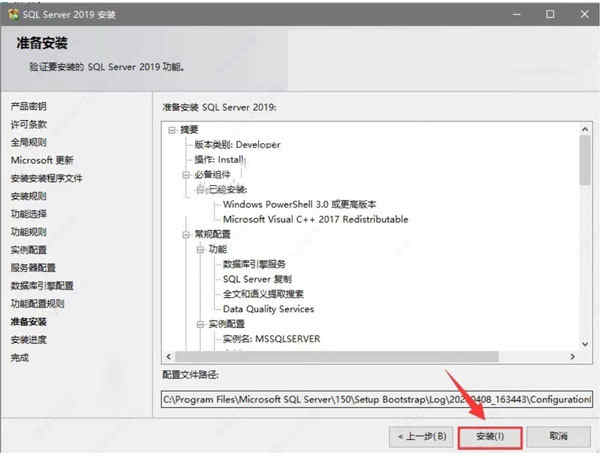
13、等待软件安装。
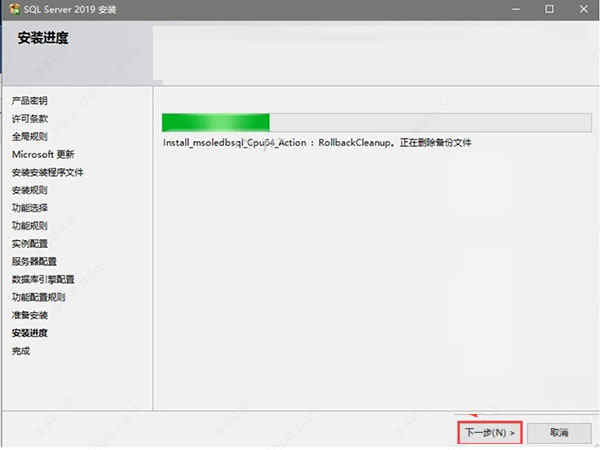
14、待软件安装完成后,在下图所示的界面中,直接单击【关闭】,即可退出软件的安装程序。
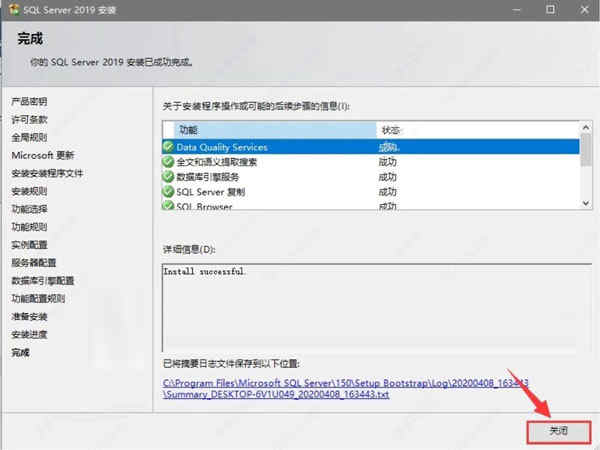
15、待到完成上述操作之后,在下图所示的界面中,直接单击界面右上角直接关闭该界面。
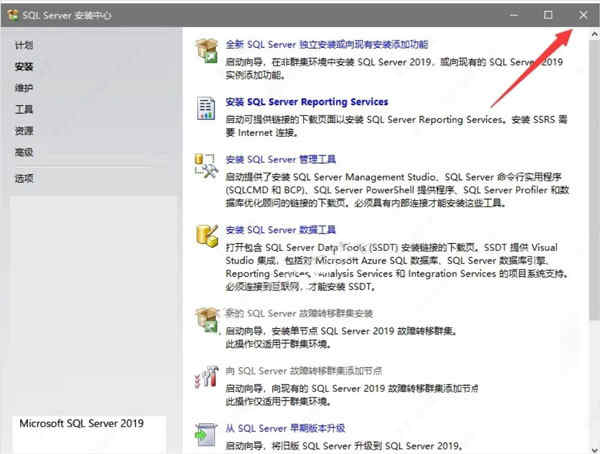
16、然后再次返回一开始解压的文件夹,找到并选中 【SSMS-Setup-CHS.exe】可执行文件,单击鼠标右键选择以【管理员身份运行】
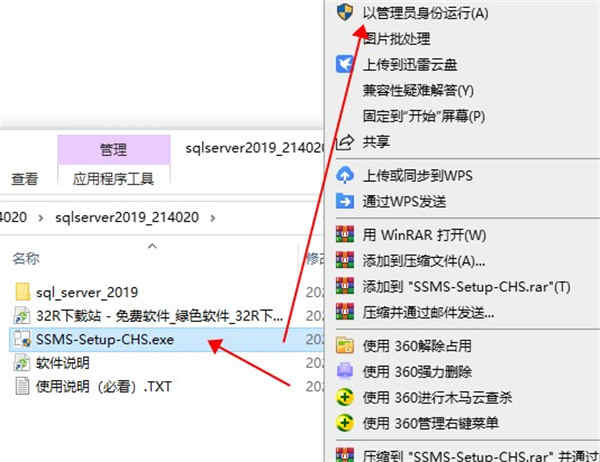
17、在软件的安装路径选择界面中,直接单击更改,即可更改软件的安装目录,建议安装在除C盘之外的其它磁盘,可以在D盘或其它剩余容量较多的盘符内,新建一个SSMS 18文件夹,然后再直接单击【安装】
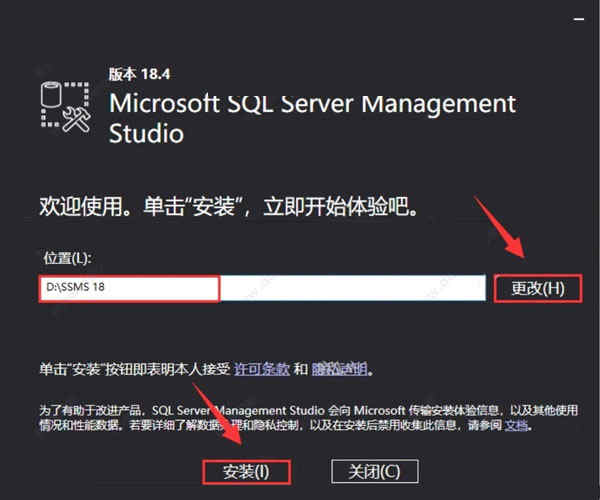
18、等待软件安装。
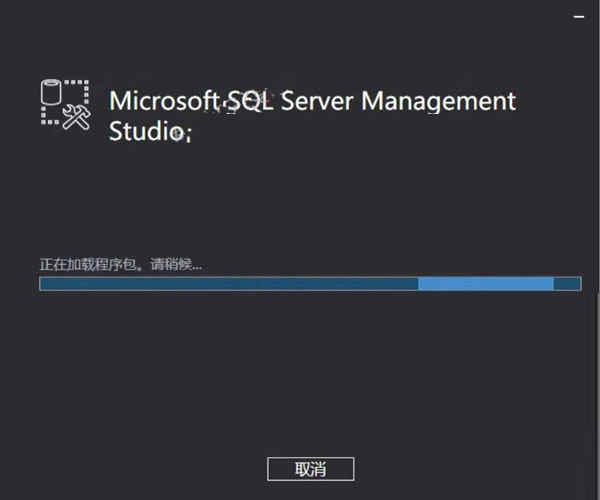
19、待到软件安装完成后,在下图所示的界面中,直接单击【关闭】,即可退出软件的安装程序。
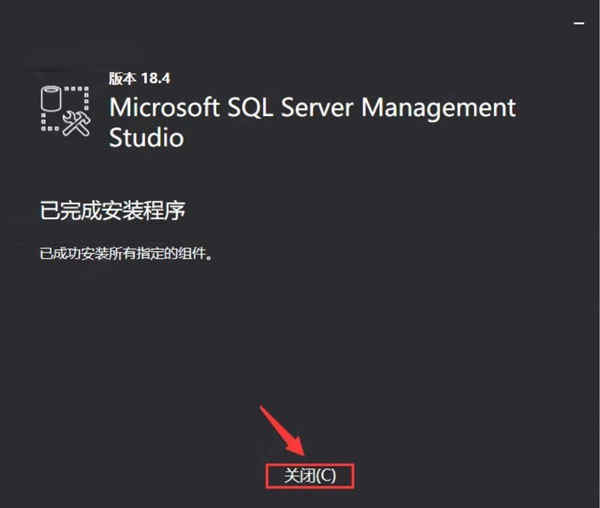
20、然后返回桌面,打开开始菜单,在开始菜单中找到软件图标,往桌面拖拽即可创建桌面快捷方式。
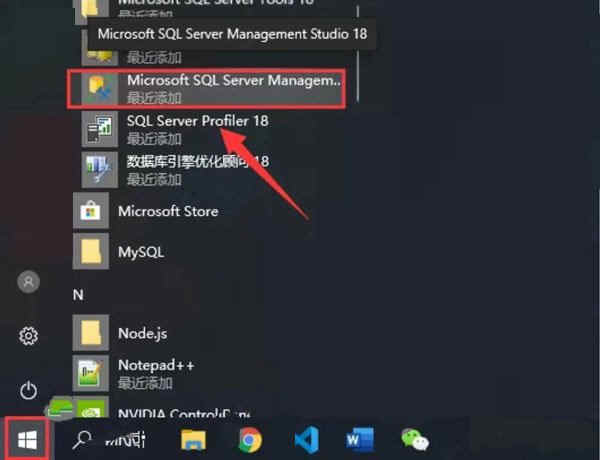
21、然后再次返回桌面双击打开桌面上的软件图标。
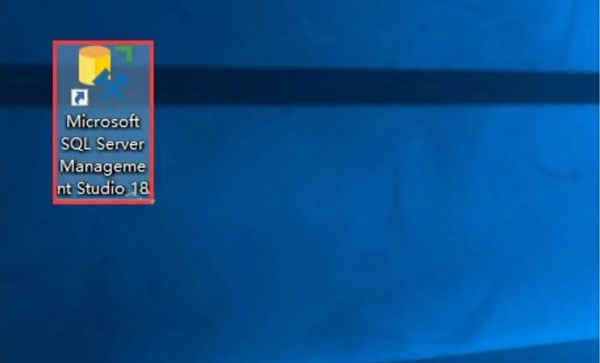
22、在下图所示的界面中,服务器名称会自动选择,如果没有就展开下拉框选择然后直接单击【连接】
温馨提示:该处服务器名称和电脑名称是一样的。
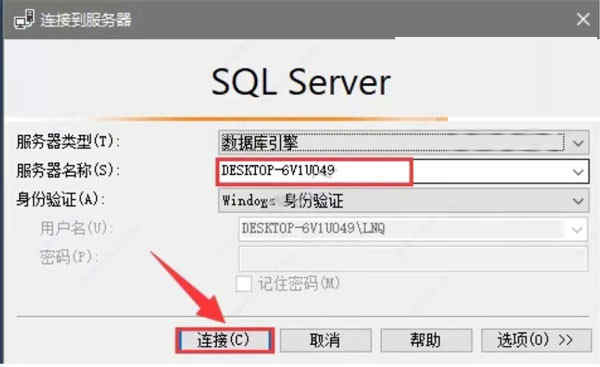
23、软件安装完成,即可开始正常使用,以上就是sql server 2019的详细安装教程。
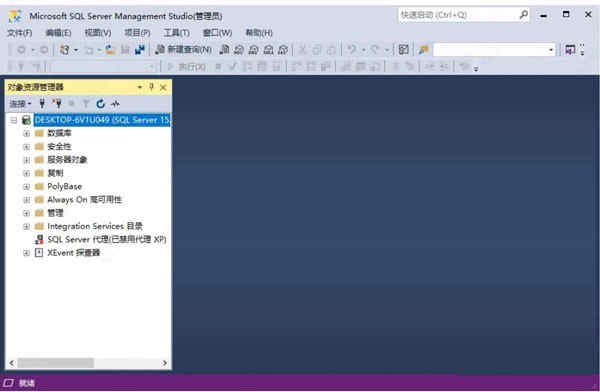
软件亮点
1、 增强的性能,安全性和可用性SQL Server 2019引擎将在关键任务性能,安全性,合规性,数据库可用性,Linux上的SQL Server和容器,通用引擎方面提供新的增强功能。
2、性能提升 - 智能数据库
智能查询处理系列功能基于SQL Server 2017中的自适应查询处理,包括行模式内存反馈,近似COUNT DISTINCT,行存储上的批处理模式和表变量延迟编译。
此版本中的持久化内存支持得到改进,新的I/O优化路径可用于与持久性内存存储交互。
现在,默认情况下启用轻量级查询分析基础结构,以便随时随地为每个查询运算符提供统计信息。
3、高级安全性 - 加密计算
使用安全区域进行加密扩展了SQL Server 2016中引入的客户端加密技术。安全区域保护数据库内硬件或软件创建的安全区中的敏感数据,使其免受恶意软件和特权用户的攻击,同时对加密数据启用高级操作。
SQL数据发现和分类内置于SQL Server引擎中,具有新的元数据和审计支持,可帮助满足GDPR和其他合规性需求。
使用SQL Server配置管理器可以更轻松地进行认证管理。
4、关键任务可用性 - 高可用
在可用性方面增强,包括基于读/写意图自动重定向到主服务器的连接。
可以使用Kubernetes的Always On Availability Groups启用在容器中运行的SQL Server高可用性配置。
Resumable在线索引支持创建操作并包括数据库作用域默认值。
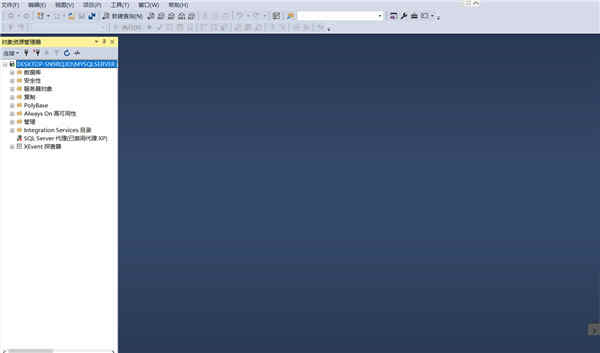
sql server 2019优势
1、内存技术改进SQL Server中最吸引人关注的特性就是内存在线事务处理(OLTP)引擎,项目代号为“Hekaton”。内存OLTP整合到SQL Server的核心数据库管理组件中,它不需要特殊的硬件或软件,就能够无缝整合现有的事务过程。一旦将表声明为内存最优化,那么内存OLTP引擎就将在内存中管理表和保存数据。当它们需要其他表数据时,它们就可以使用查询访问数据。事实上,一个查询会同时引用内存优化表和常规表。
SQL Server增强内存相关功能的另一个方面是允许将SQL Server内存缓冲池扩展到固态硬盘(SSD)或SSD阵列上。扩展缓冲池能够实现更快的分页速度,但是又降低了数据风险,因为只有整理过的页才会存储在SSD上。这一点对于支持繁重读负载的OLTP操作特别有好处。LSI Nytro闪存卡与最新 SQL Server协同工作,降低延迟、提高吞吐量和可靠性,消除IO瓶颈。
在 SQL Server中,列存储索引功能也得到更新。列存储索引最初是在SQL Server引入的,目的是支持高度聚合数据仓库查询。基于xVelocity存储技术,这些索引以列的格式存储数据,同时又利用xVelocity的内存管理功能和高级压缩算法。然而,SQL Server的列存储索引不能使用集群,也不能更新。
SQL Server引入了另一种列存储索引,它既支持集群也支持更新。此外,它还支持更高效的数据压缩,允许将更多的数据保存到内存中,以减少昂贵的I/O操作。
2、云整合
微软一直将 SQL Server定位为混合云平台,这意味着SQL Server数据库更容易整合Windows Azure。例如,从SQL Server Cumulative Update 2开始,您就能够将数据库备份到Windows Azure BLOB存储服务上。SQL Server 2018引入了智能备份(Smart Backups)概念,其中SQL Server将自动决定要执行完全备份还是差异备份,以及何时执行备份。SQL Server 2018还允许将本地数据库的数据和日志文件存储到Azure存储上。此外,SQL Server Management Studio提供了一个部署向导,它可以帮助您轻松地将现有本地数据库迁移到Azure虚拟机上。
SQL Server还增加了一个功能,允许将Azure虚拟机作为一个Always On可用性组副本。可用性组(Availability Groups)特性最初在SQL Server引入。
特别说明
提取码:73mc





























